D365カスタマイズの壁と突破法:ohyaの実践記【#005】 〜列一覧を一瞬でExcel化!〜
こんにちは、ohyaです。
今回は、Dynamics 365(Dataverse)のテーブル列一覧を一瞬でExcel化できる便利ツールをご紹介します。
仕様書作成やカスタマイズ時の棚卸しに、めちゃくちゃ役立ちます!
今回の壁『テーブルの列一覧をExcelにまとめたいけど、手作業は地獄…』
カスタマイズや仕様書作成をしていると、
- 「このテーブルにどんな列があるか、全部知りたい」
- 「列名・スキーマ名・データ型をExcelに一覧化して共有したい」
- 「カスタマイズ前後の列の差分を比較したい」
という場面、よくありますよね。
でも、管理画面を見ながらExcelに打ち込むのは超面倒…💦
列数が多いと、時間もかかるしミスも増えます。
解決策:XrmToolBoxの「Metadata Document Generator」
XrmToolBoxには、テーブルや列の情報を一括でExcelに出力できる神プラグインがあります。
それが 「Metadata Document Generator」 です。
このツールを使えば、1クリックで列一覧(表示名・スキーマ名・データ型など)をExcel化できます。
しかも、複数テーブルをまとめて出力することも可能です。
使い方の手順をご紹介いたします。
手順
- XrmToolBoxをダウンロード&接続
・公式サイト(https://www.xrmtoolbox.com/)からXrmToolBoxをダウンロード
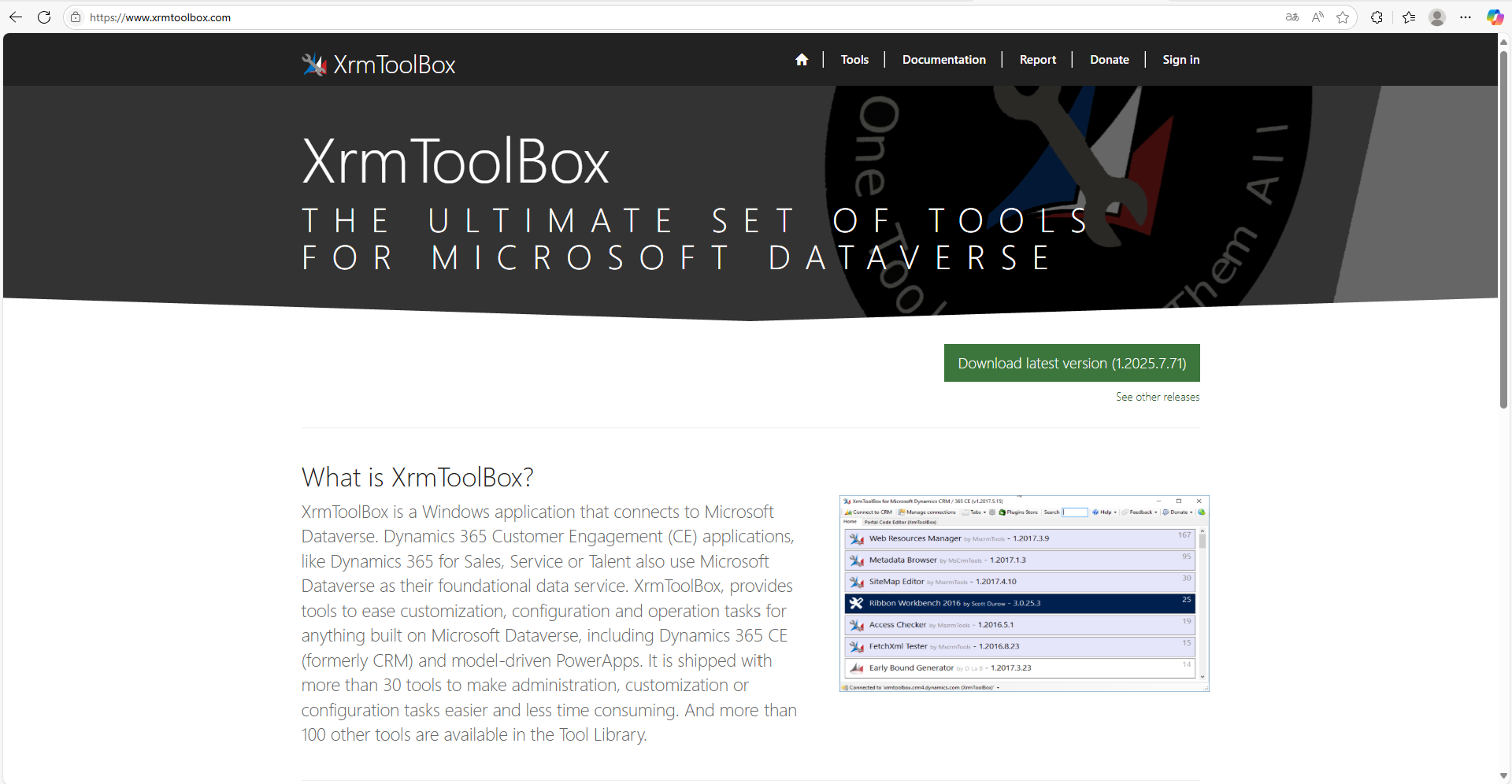
- 初回起動
・XrmToolBox.exeをダブルクリック
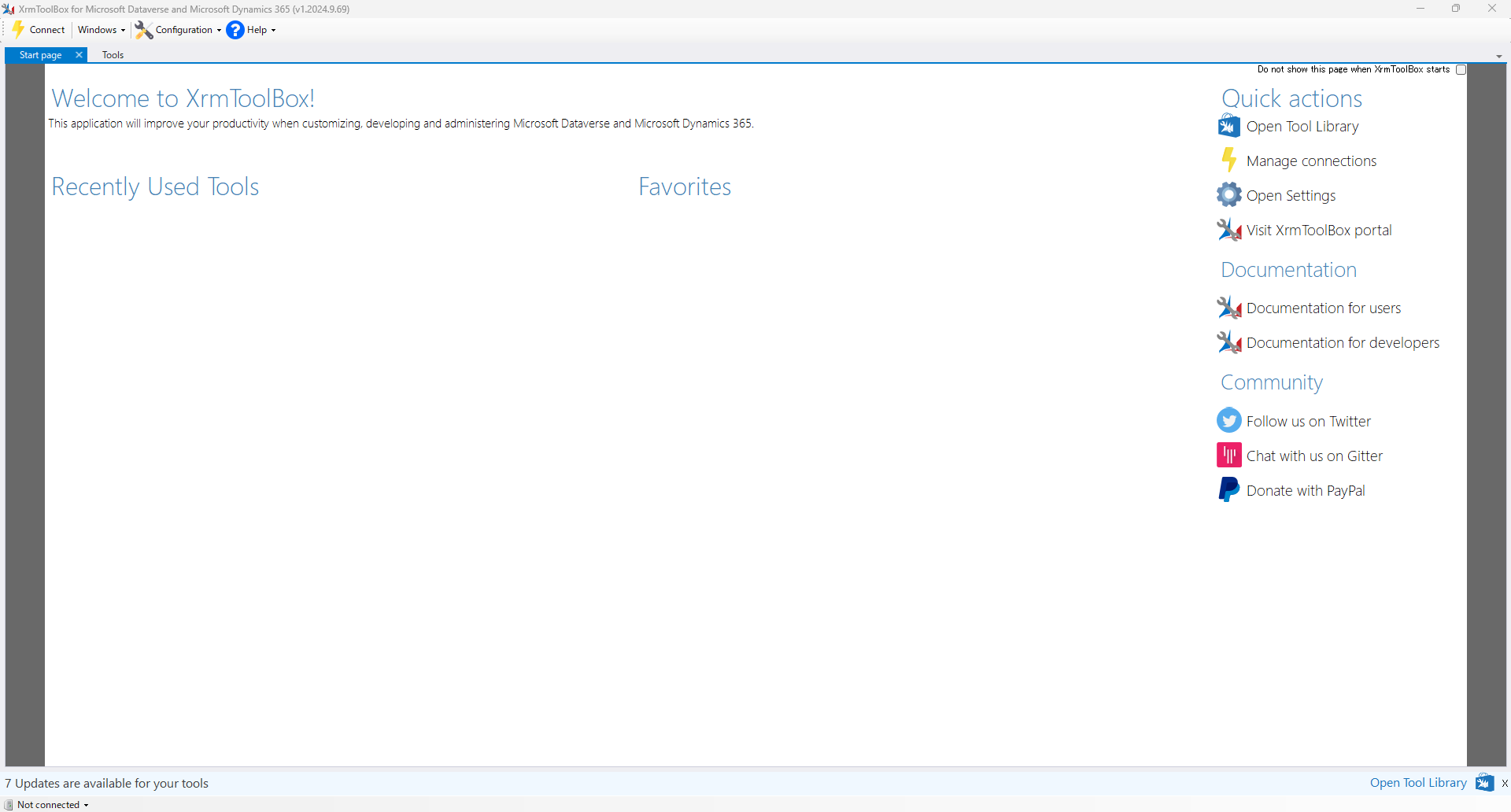
- Dataverse環境への接続
①メニューの 「Connect」 → 「New connection」 を選択
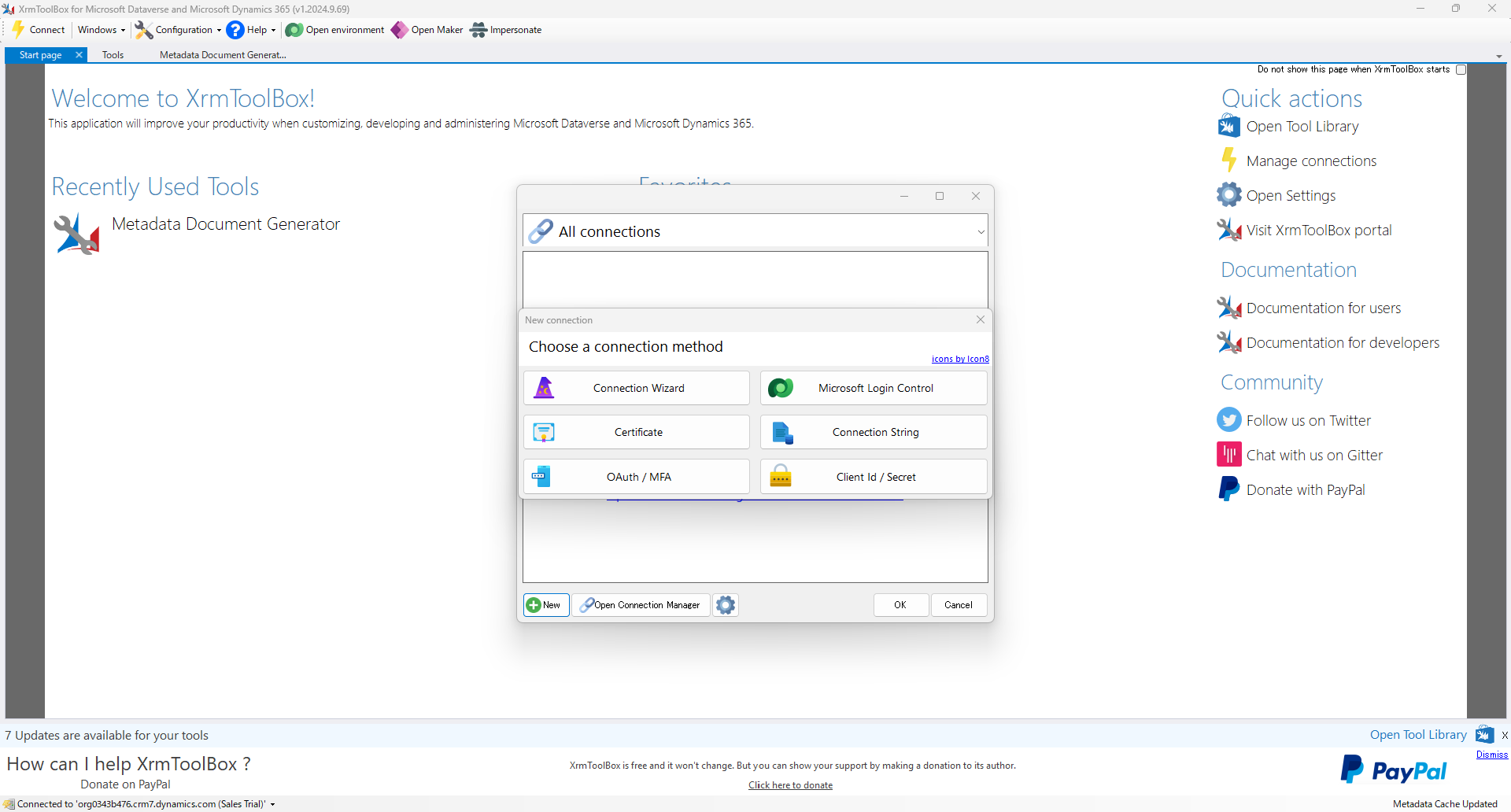
②接続方法で「Connection Wizard」を選び、環境URLを入力(例:https://org0343b476.crm7.dynamics.com)
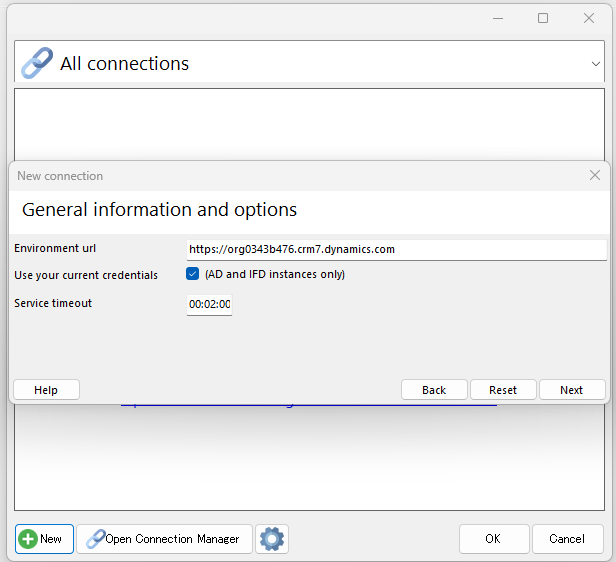
③Microsoftアカウントでサインイン
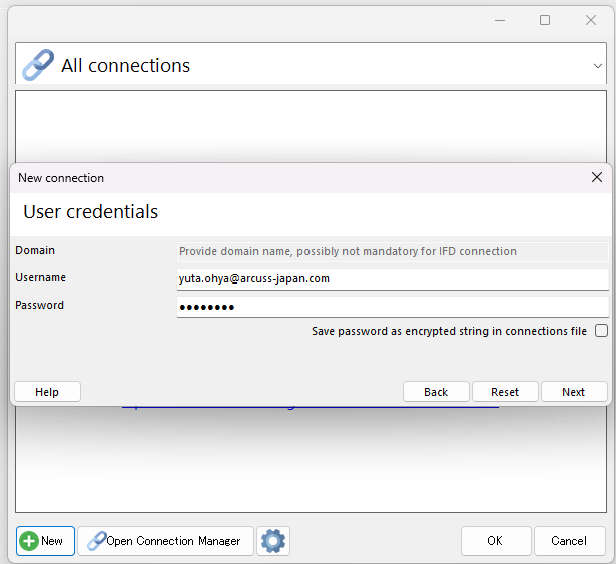
④接続成功後、画面下部に接続先の名前が表示されます
ポイント
・権限はシステムカスタマイザー以上が必要
・一度接続を作れば、次回からワンクリックで利用可能
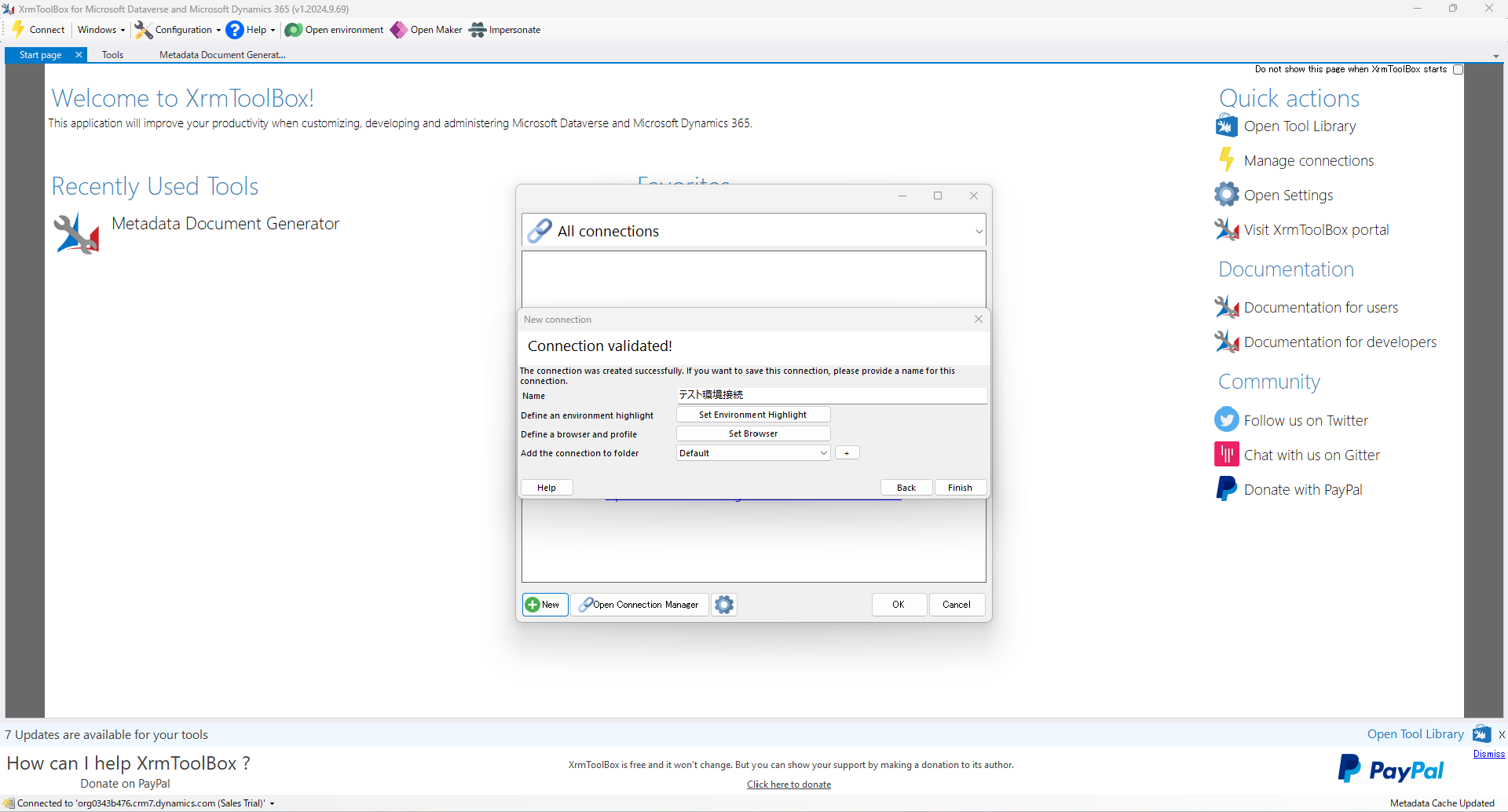
- プラグインの起動
・「Plugins Store」で Metadata Document Generator を検索してインストール
・インストール後、「Tools」から起動
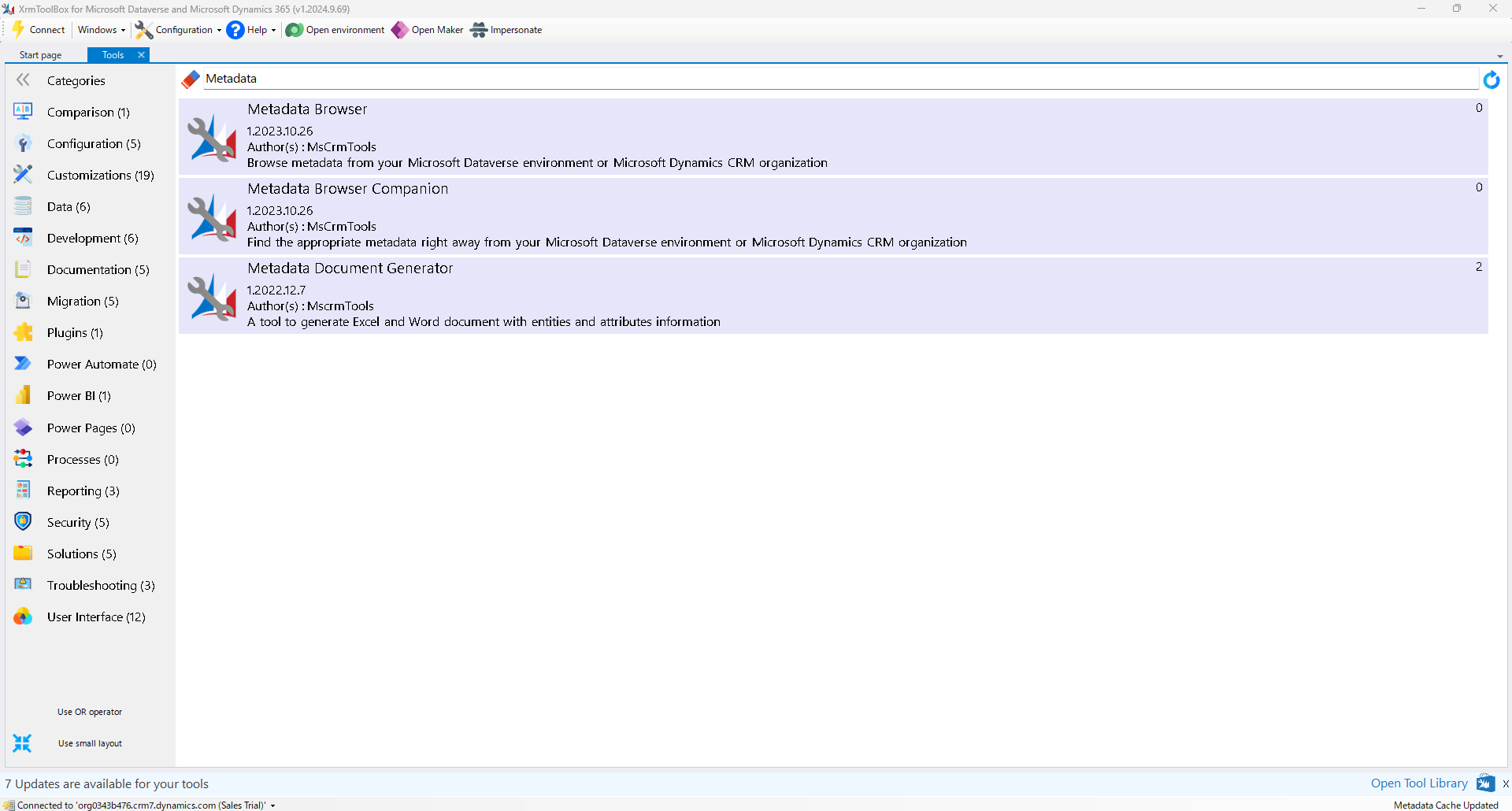
- 出力対象を選択
①「Entities」タブから対象テーブルをチェック
②必要に応じて「Attributes」(列情報)や「Relationships」(関連情報)にもチェック
③複数テーブルをまとめて出力することも可能
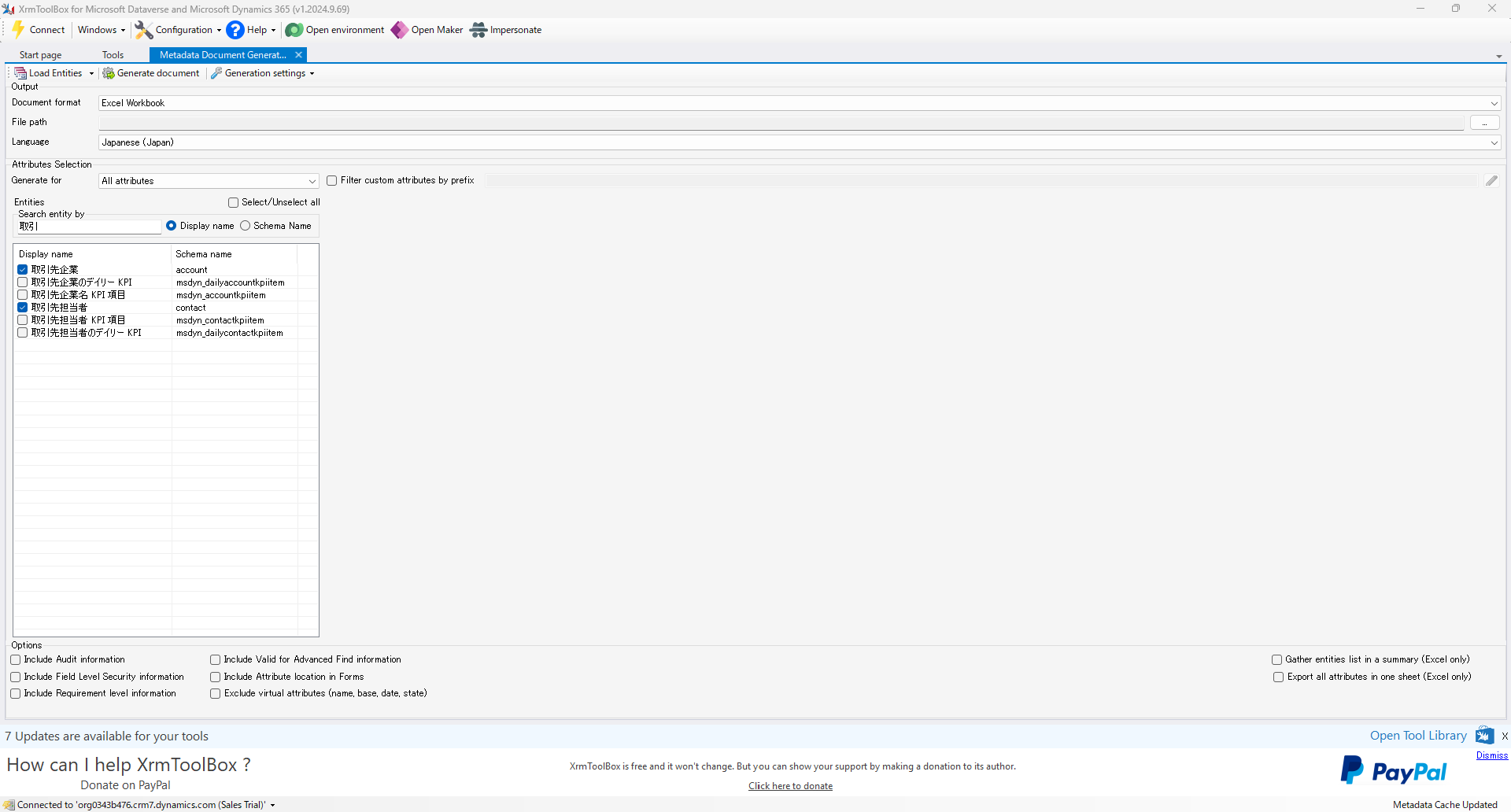
- 保存先を指定する(重要)⚠ ここを忘れるとエラーが出ます!
・上部の 「File path」欄右側の…ボタン をクリック
・保存先(例:デスクトップ)とファイル名を指定して「保存」
・この設定をせずに「Generate document」を押すと、今回のスクショのように「Please select a destination file」と警告が出ます
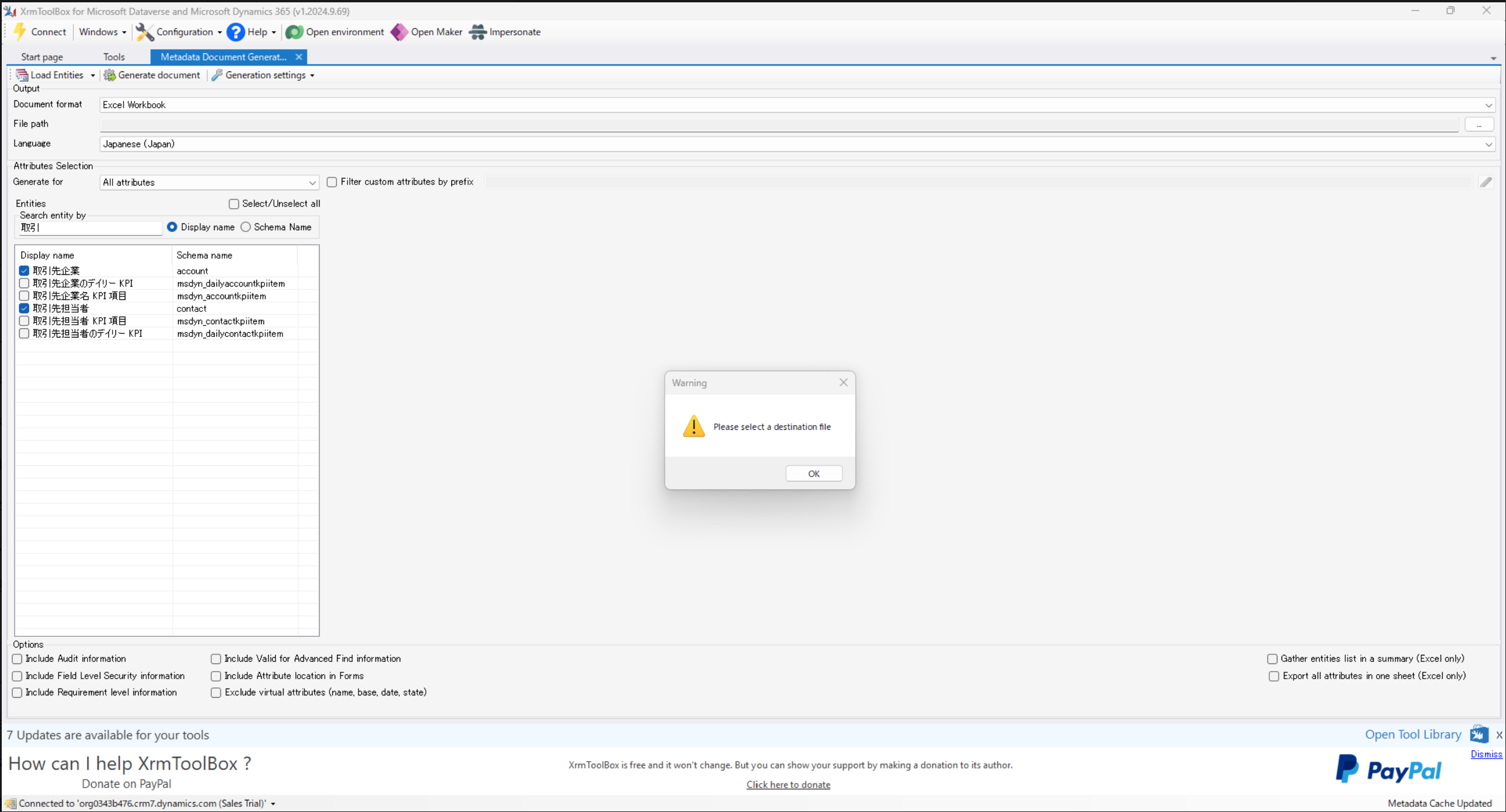
- Excelに出力
・「Generate document」をクリック
・数秒で列一覧のExcelが完成!
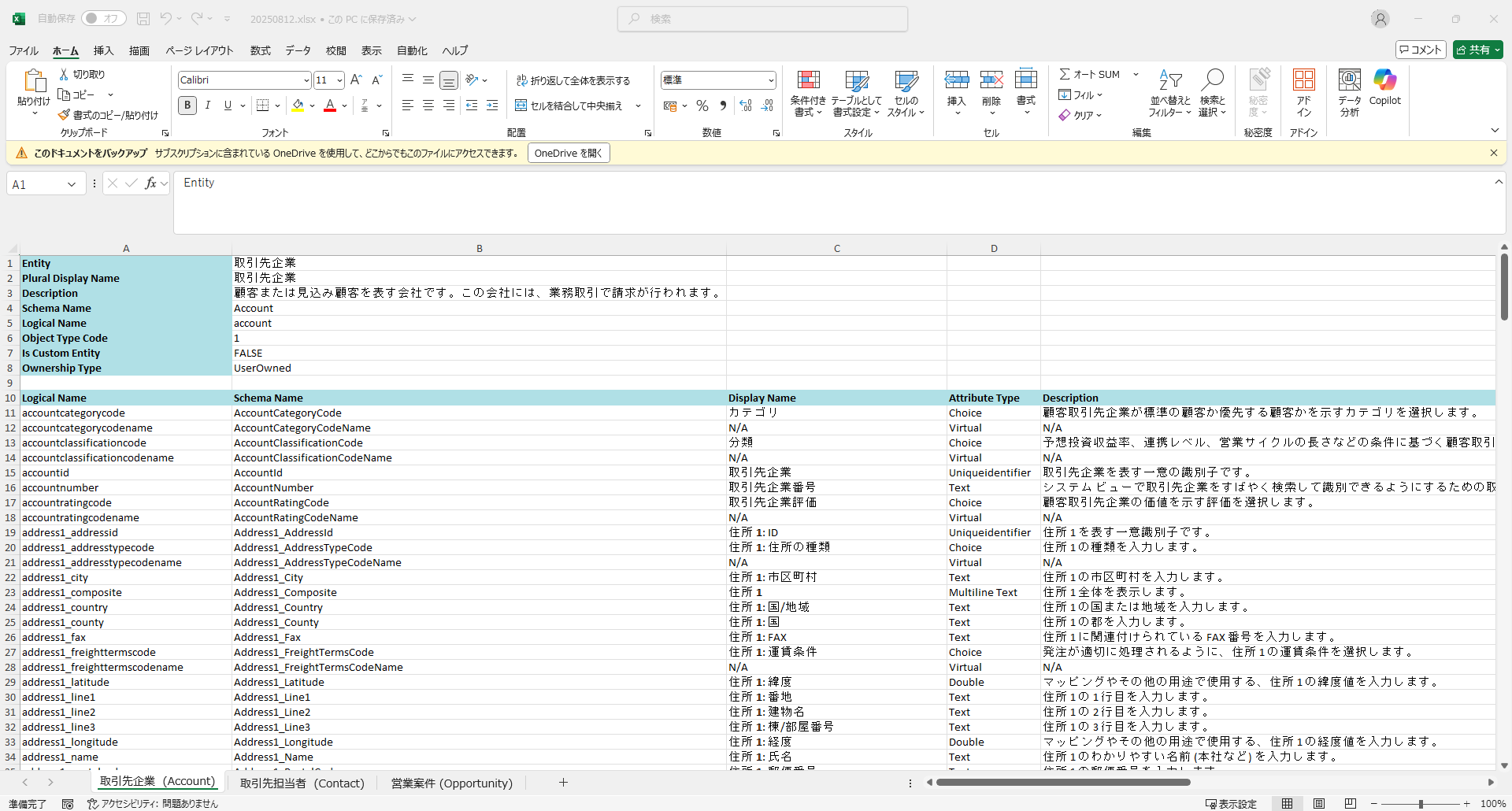
- 出力結果の確認
- 出力されたExcelには以下の情報が含まれます:
・列の表示名
・スキーマ名
・データ型
・必須/任意
・説明(設定されていれば)
まとめ
「Metadata Document Generator」を使えば、列一覧のExcel化はたった数分。
保存先指定だけ忘れずに行えば、もう手作業とはサヨナラです。
効率化は、カスタマイズの質を高める第一歩!
ぜひ試してみてください✨

